
Поворот листа по горизонталі необхідний для вставки великого по ширині малюнка у файл Word. Це може бути скріншот екрану з великою діагоналлю, таблиця і так далі. Застосовується в курсових, дипломних роботах, звітах.
Початок роботи.
Відкриваємо Microsoft Office Word 2007. Інтерфейс програми показаний на малюнку нижче.

Вставка потрібного тексту.
У нашому прикладі вставлений текст про яблука.

Вставка картинки
Вставка картинки (тексту, діаграми та іншого контенту), яка повинна бути на горизонтальному аркуші. Ставимо курсор в місце вставки. Переходимо на вкладку «Вставка», далі вибираємо «Малюнок».
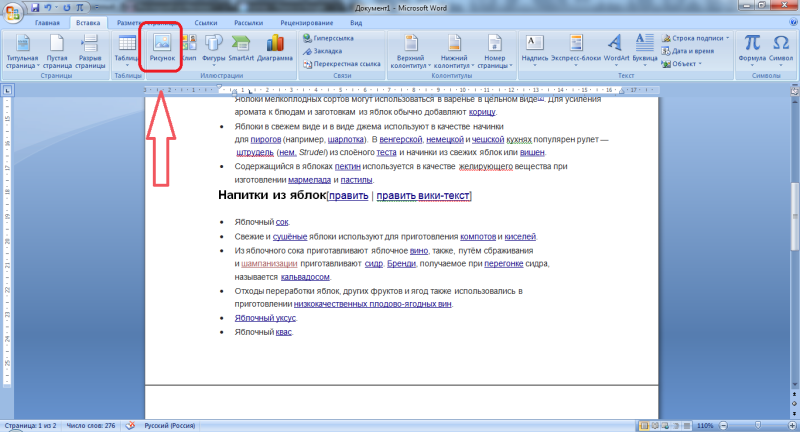
Вибираємо малюнок за допомогою провідника.

І результат:

Спеціальні прийоми.
Для того щоб текст до і після картинки не поїхав, не розривався вставити розрив сторінки.
Поставимо курсор у місці, де буде розрив сторінки. Йдемо на вкладку «Вставка», далі «Розрив сторінки».

Побачити розрив сторінки, вибравши «Головна» -> «Абзац» -> «Відобразити всі символи».

Аналогічно вставляємо розрив сторінки і після малюнка.
Виділяємо малюнок.
Виділяємо малюнок (текст, графіка або інший медиафайл), який повинен бути на горизонтальному аркуші. Вибираємо «Розмітка сторінки» -> «Параметри сторінки».

У вікні вибираємо наступні параметри:
Орієнтація: альбомна
Застосувати до виділеного тексту

Перевіряємо результат.
Дивимося і перевіряємо результат роботи. Для нашого прикладу вийшло наступне:



